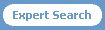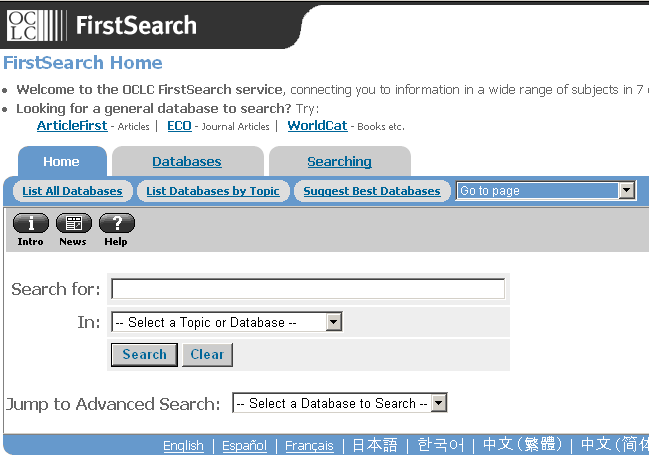OCLC FirstSearch - vyhledávání
- možnosti vyhledávání - rozšiřování -
operátory - zobrazení výsledku -
přidané služby SFX - -
dokumentace v angličtině -
Pro pohyb po OCLC FirstSearch se používají čtyři záložky hlavního menu:
|
Home
- |
vyhledávání ve všech bázích
zpřístupněných v OCLC FS- při novém vstupu do OCLC FS se v podmenu
vždy soustřeďuje několik
možností, jak si vybrat db pro vyhledávání
- List All Databases
(výběr ze všech dostupných databází)
- List Databases by Topic
(výběr databáze podle oboru)
- Suggest Best Databases
(zjednodušené vyhledávání, které umožňuje vybrat si
podle orientačních výsledu nejvhodnější databázi)
- po provedení prvního dotazu se podmenu změní na List of Records, Detailed
Records, Marked Records, Saved Records
|
|
Databases -
|
výběr databází pro vyhledávání
- v podmenu je nabídka
List All Databases, List Databases by Topic, Suggest Best Databases
|
|
Searching - |
výběr formuláře pro dotaz,
kombinace předchozích dotazů- Basic Search
(jednoduché vyhledávání)
- Advanced Search
(pokročilé vyhledávání
- Expert Search
(expertní vyhledávání)
- Previous Researches
-doplní se do nabídky podmenu po provedení prvního
dotazu (kombinace doposud provedených dotazů, je možné
využít formulaci dotazu a zvolit databází, v níž bude
proveden)
|
|
Result
- |
práce s výsledky dotazu
|
Možnosti vyhledávání
OCLC FirstSearch umožňuje svým uživatelům vyhledávat v:
Všechny báze podporují tři základní způsoby vyhledávání:
Součástí všech způsobů vyhledávání je Hlavní menu (navigační lišta), která zpravidla obsahuje tyto ikony:
nahoru
V jednoduchém vyhledávacím formuláři je možné v závislosti na vybrané databázi hledat podle:
keyword - klíčových slov
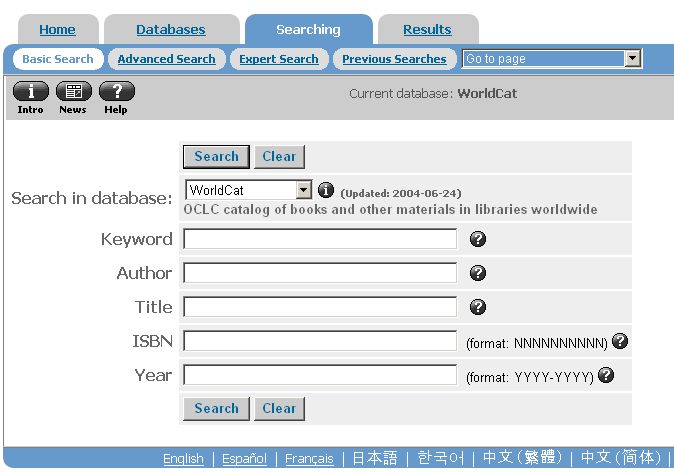
author - slov z údajů o autorech
title - slov z názvu
year - roku vydání
source - zdrojového dokument (u článkových databází)
ISBN - čísla ISBN
omezení: (Limit to)
Full text - hledání pouze plných textů článků - pouze ve vybraných bázích
nahoru
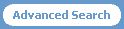 Pokročilé vyhledávání Pokročilé vyhledávání
Vyhledávací formulář umožňuje zároveň hledat
až ve třech vybraných polích, zadané termíny je možné prověřit v
jednotlivých rejstřících.
Pokročilé hledání umožňuje používat logické operátory AND, OR, NOT.
Pro zpřesnění dotazu slouží ve vyhledávacím formulář
část nazvaná Limit to:
(možnosti se vždy liší
podle aktuální báze)
- Year - rok vydání
- Language - jazyk dokumentu
- Limit type to - typ dokumentu
- Subtype limits - zpřesnění typu dokumentu (zde je možné
např. zúžit dotaz pouze na dokumenty určené pro děti a mládež)
- Limit availability to - výběr konkrétní knihovny,
která má dokument ve svém fondu, a to buď zadáním tzv.
Library Code (k dispozici je adresář knihoven) nebo zatržením
možnosti Items in my library
Záznamy je možné řadit podle
(Rank by):
- Number of Libraries - počet knihoven, které dokument
vlastní
- Date - data
- Relevance - relevance
- Accession Number - podle čísla záznamu v databázi
nahoru
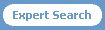
Expertní vyhledáváníVe vyhledávacím okně je možné formulovat dotaz s použitím uvedených prefixů, logických a proximitních
operátorů a znaků pro krácení a nahrazování.
Seznam prefixů je u každé báze uveden v nápovědě pro pokročilé a expertní vyhledávání pod odkazem
Indexes and Examples. Možnosti pro zužování resešerše a pro řazení dotazů jsou shodné s
pokročilým vyhledáváním.
nahoru
-
pro souběžné vyhledávání ve 2-3 bázích je možné využít jak
jednoduché tak pokročilé nebo expertní vyhledávání
-
báze pro vyhledávání se vybírají seznamu databází List All Databases
-
v seznamu výsledků je vždy uveden počet záznamů nalezených v
jednotlivých bázích s možností prohlížet si záznamy z každé báze zvlášť
nahoru
- součástí úvodní obrazovky OCLC FirstSearch, která se objeví po přihlášení
do systému, je jednoduchý formulář pro vyhledávání ve všech bázích, které
OCLC FirstSearch nabízí, odkaz na tuto stránku je i v menu v horní liště -
Home
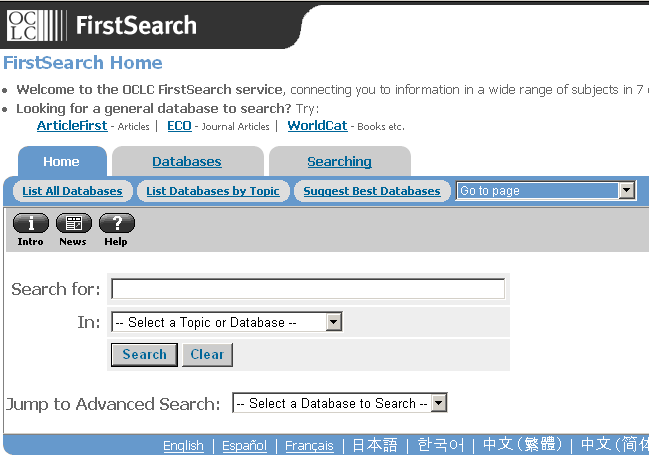
- ve formuláři je možné používat prefixy (ne všechny databáze podporují
shodné prefixy pro vyhledávání), logické a proximitní operátory a znaky pro
rozšiřování a nahrazování
- zadaný výraz je možné hledat ve všech bázích a nebo s přihlédnutím k
některému z uvedených témat, která jsou v bázích zastoupena
- v přehledu výsledků je pak uvedeno, kolik záznamů bylo v které bázi
nalezeno
nahoru
Znaky pro nahrazování a zkracování
| * |
pravostranné rozšíření |
| + |
nahrazuje koncovky -s, -es množného čísla u těch podstatných jmen v angličtině,
která při jeho tvorbě nemění slovní základ
u slov, u nichž se množné číslo netvoří standardně, je nutné
vypsat tvar jednotného i množného čísla
dog+ - hledá dog nebo dogs
foot or feet |
| # |
nahrazuje jeden znak
wom#n - hledá woman nebo women |
| ? |
nahrazuje více znaků, je možné určit, kolik znaků může maximálně
nahradit
librar?4 - hledá slovo librar a může připojit až 4 další znaky za zadaný základ slova
colo?r - hledá např. color, colour, colonizer |
nahoru
Logické operátory používané při vyhledávání
| AND |
v záznamu jsou obsaženy všechny hledané výrazy |
| OR |
záznam obsahuje alespoň jeden zadaný výraz |
| NOT |
hledaný výraz nesmí být záznamu uveden |
Proximitní operátory používané při vyhledávání
| NEAR |
např. n3 - při vyhledávání zadaných výrazů nezáleží na pořadí,
v jakém jsou v záznamu uvedeny, je možné určit, kolik slov se mezi hledanými výrazy může
maximálně nacházet |
| WITH |
např. w3 - při hledání záleží na pořadí, v jakém byly hledané
výrazy zadány, je možné zadat, kolik slov se může maximálně mezi hledanými termíny vyskytovat |
nahoru
V seznamu výsledků je vždy uvedena formulace dotazu a počet nalezených dokumentů.
Součástí navigační lišty jsou ikony pro práci s nalezenými záznamy:
 |
SORT |
třídění nalezených záznamů podle:
Title - názvu
Author - autora
Date - data
Source - zdroje
Nabídka se liší podle možností aktuální báze, pracuje s max. 200 nalezenými
záznamy. |
 |
RELATED AUTHORS |
provedení nového dotaz s využitím údajů o autorech z
aktuální rešerše |
 |
RELATED SUBJECTS |
provedení nového dotaz s využitím předmětových hesel z
aktuální rešerše |
 |
LIMIT |
omezení (zúžení) dotazu podle:
Author - autora
Year - roku vydání
Language - jazyka dokumentu
Document Type - typu dokumentu
Subject Headings - předmětových hesel
Number of Libraries - počet knihoven s dokumentem ve fondu
Items in my library - dokumenty pouze ve fondu knihovny, která je právě přihlášená do OCLC
FirstSearch
U každé položky funkce LIMIT (např.: Year) je možné vybrat více údajů (např.: 1990, 1956, 1997), které
jsou automaticky spojeny operátorem OR. |
 |
E-MAIL |
odeslání výsledku rešerše na e-mailovou adresu, nabídka se aktuálně mění a může nabízet odeslání:
seznamu nalezených výsledků, bibliografických záznamů, pouze označených záznamů, informací o knihovnách,
které dokument vlastní
záznamy jsou odesílány buď v textové podobě nebo v html formě |
 |
PRINT |
příprava záznamu, plného textu článku pro tisk, po připravení dokumentu je pro vlastní tisk nutné použít funkce
prohlížeče (Soubor - Tisk) |
 |
EXPORT |
export záznamů do systémů EndNote a RefWork nebo jako textový soubor |
 |
See more details for locating this item |
odkaz na plný záznam nalezené publikace |
| typ dokumentu |
 -
-
|
knihy |
 -
- |
počítačové soubory |
 -
- |
seriály |
 -
- |
archivní materiály (různé typy dokumentů) |
 -
- |
obrazové dokumenty |
 -
- |
mapy |
 -
- |
zvukové záznamy |
 -
- |
zdroje na internetu |
 -
- |
notové materiály |
 -
- |
články, kapitoly knih |
 -
- |
průběžně aktualizované zdroje |
|
nahoru
Součástí seznamu nalezených dokumentů je i menu Find Related, které umožňuje provést dotaz v
jiných bázích. Výběr bází uvedených v tomto menu se aktuálně liší podle zadání dotazu, protože ne všechny
databáze podporují stejné prefixy pro hledání.
V seznamu záznamů je možné některé záznamy označit a zobrazit si je kliknutím na odkaz
Marked Records v horní liště. Pod odkazem Detailed View se pak v otevřou pouze označené
bibliografické záznamy seřazené za sebou. Označené záznamy si můžeme vytisknout,
exportovat nebo poslat e-mailem, a to ve stručném formátu i v podobně plného záznamu.
OCLC FirstSearch nabízí pouze jeden formát podrobného záznamu. Podrobné záznamy byly rozšířeny o
informace o
obsahu knih (Contents), fotografie přebalu knihy a další údaje.
 |
LIBRARIES |
Libraries worldwide that own item - seznam knihoven, které dokument vlastní |
 |
|
Pro ověřování dostupnosti plného textu článku či knihy na území ČR je možné využít i přidané služby SFX.
Každá knihovna s přístupem do OCLC FS si tuto službu aktivuje sama podle svých potřeb.
Bližší informace o SFX v OCLC FS.
|
|













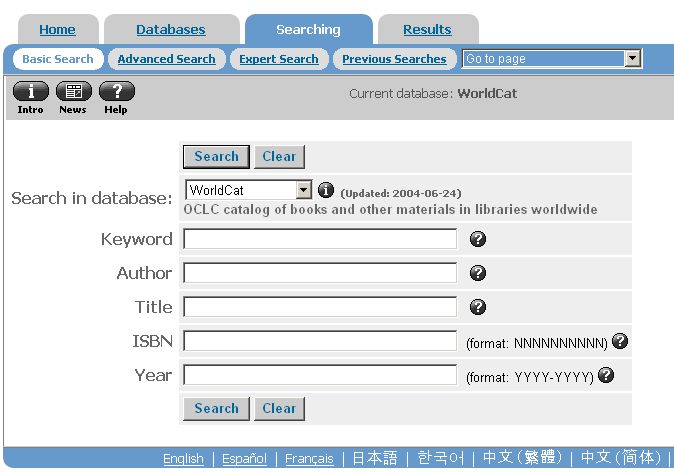
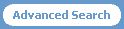 Pokročilé vyhledávání
Pokročilé vyhledávání